Arhitektūras fotogrāfijavar būt izaicinājums, it īpaši, ja runa ir par ģeometrisko izkropļojumu koriģēšanu, kas rodas no izmantotajām objektīviem. Adobe CameraRawpiedāvā neskaitāmas rīkus, ar kuriem vari optimizēt savu attēlu. Šajā rokasgrāmatā es parādīšu tev pilnīgu rediģēšanas procesu arhitektūras fotogrāfijai, kas uzņemta ar mobilā telefona palīdzību. Tu iemācīsies, kā uzlabot savu attēlu ģeometriju un palielināt vispārējo estētiku.
Svarīgākās atziņas
- Automātiskā korekcija Camera Raw var efektīvi izlīdzināt izkropļojumus.
- Manualās regulēšanas ļauj precīzāk kontrolēt attēlu.
- Krāsu korekcijas ir izšķirošas, lai pastiprinātu visu estētiku un uzsvērtu galveno motivu.
Solī pa solim rokasgrāmata
Vispirms atver savu attēlu Adobe Camera Raw. Ja tev ir fotoattēls, kas jau ir RAW formātā, tu vari pārliecināties, ka tev ir visas nepieciešamās informācijas rediģēšanai. Mūsu gadījumā nepieciešams ir mobilā telefona uzņemts attēls, kas arī nodrošina ļoti labu kvalitāti.
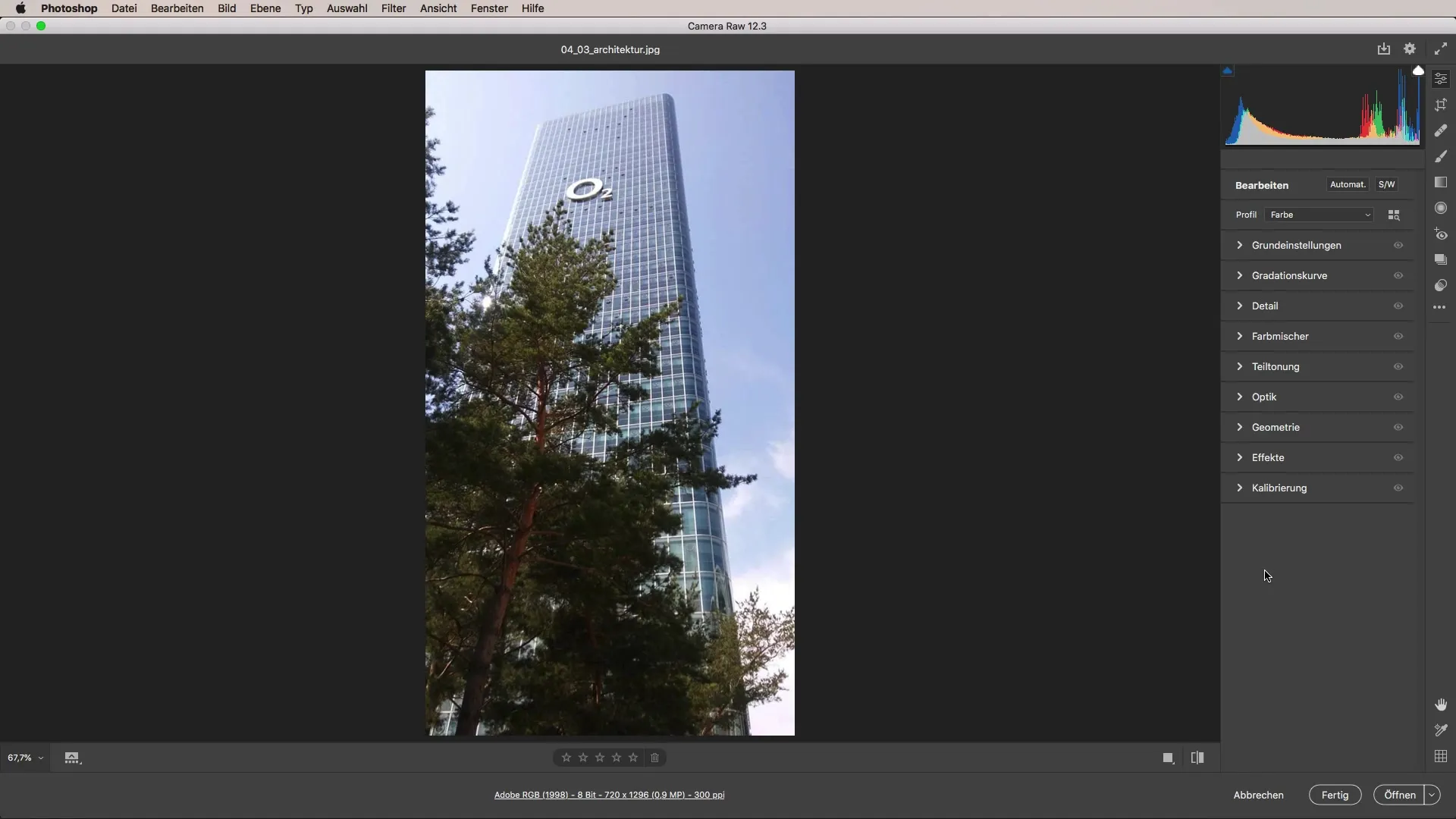
Kad attēls ir ielādēts, tu sāc ar ģeometrijas rediģēšanu. Tas ir īpaši svarīgi arhitektūras attēlos, lai koriģētu perspektīvu. Pārej uz ģeometrijas sadaļu un izmanto automātiskās korekcijas funkciju Camera Raw. Šī funkcija palīdzēs tev novērst pamata izkropļojumus un padarīt attēlu taisnāku.
Automātiskā korekcija ir vērtīgs sākumpunkts. Tomēr vertikālo un horizontālo korekciju var veikt arī manuāli, ja rezultāts nav apmierinošs. Veicot horizontālo korekciju, tu parasti vari noteikt, vai cīnies ar slīpu horizontu. Šeit tu vari pielāgot līnijas un sasniegt vēlamo orientāciju.
Kad esi veicis korekcijas, ir pienācis laiks apgriezt attēlu. Šis solis ir svarīgs, lai attēlu izveidotu atbilstoši vēlamajam formātam. Izmanto apgriešanas rīku Camera Raw un velc rāmi tā, lai visi svarīgie elementi paliktu attēlā un nekādas nevajadzīgas detaļas nevienu nesatrauc.
Tagad atgriezies pie pamata iestatījumiem. Šajos iestatījumos ietilpst skaidrība un struktūra, kuras vari pievienot, lai attēlam piešķirtu lielāku dziļumu. Kamēr tu spēlē ar skaidrību, pārliecinies, ka nepārstrādā attēlu. Fokuss joprojām jābūt arhitektūrai, nevis pašai rediģēšanai.
Vēl viens svarīgs aspekts ir gaismu pielāgošana. Samazini gaismas, lai iegūtu sīki detalizētākas mākoņu daļas. Ņem vērā, ka tas ietekmē attēla dinamiku un vienlaikus pielāgo visu estētiku. Labi ekspozēts debesis var būtiski uzlabot attēlu.
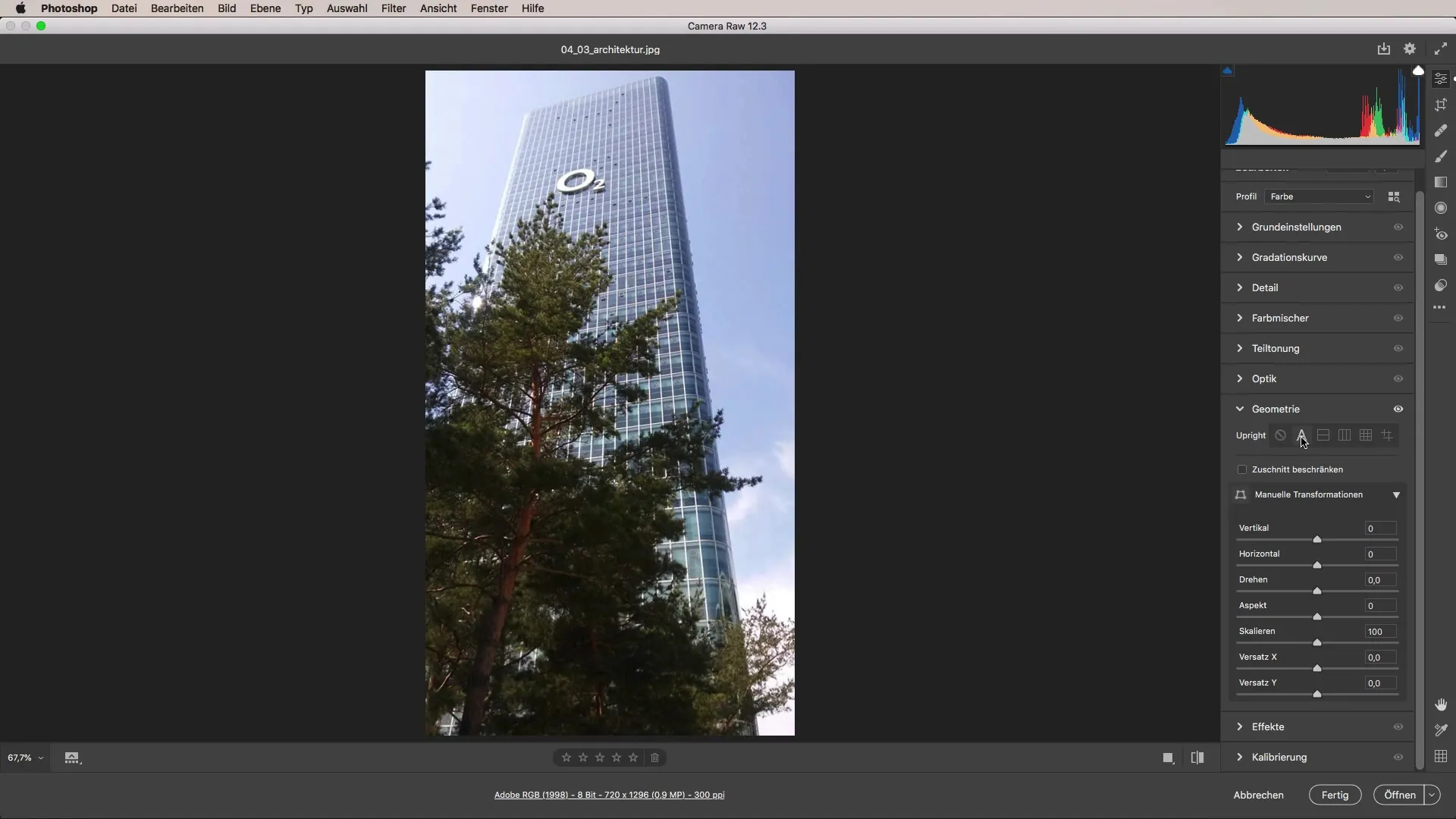
Kontrasti ir izšķiroši attēla ietekmei. Šeit tu vari eksperimentēt un pielāgot kontrastu tā, lai arhitektūra labi izceltos, bez citu elementu pārlieku izceltības. Tāpat ir izdevīgi spēlēt ar piesātinājumu, it īpaši tajās jomās, kas nepārsniedz, lai tie netraucētu.
Lai uzsvērtu arhitektūru, dodies uz krāsu maisītāju un samazini zaļo un oranžo toņu piesātinājumu. Šie toņi var izraisīt, ka citi attēla elementi izrādās dominējoši salīdzinājumā ar pašu arhitektūru. Izmēģini piesātinājuma vērtības, lai iegūtu pašu labāko rezultātu.
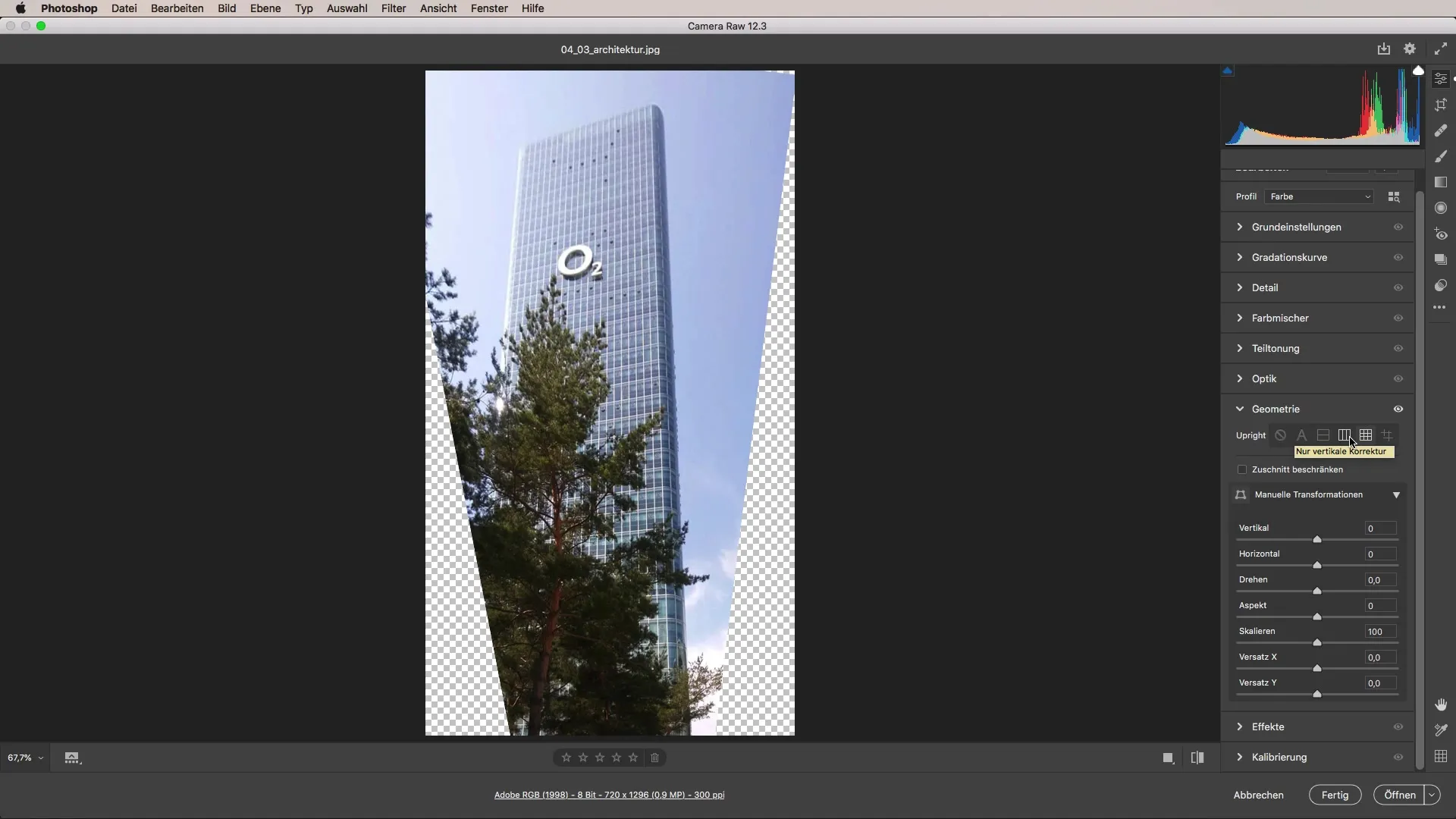
Ja viss izskatās labi, vari pielāgot arī luminances. Šeit tu vari samazināt luminances, lai nodrošinātu tumšākas krāsas, kas izlīdzina koka un debesu laukumu spilgtumu. Pārliecinies, ka tu nezaudē pārāk daudz no attēla datiem; tas var būt kritisks, kad runa ir par mobilajiem attēliem.
Kad esi veicis visas regulēšanas, apskati izmaiņas salīdzinājumā ar oriģinālu. Ir neticami, cik daudz tu vari sasniegt ar nedaudz radošuma un Camera Raw piedāvātajām iespējām.
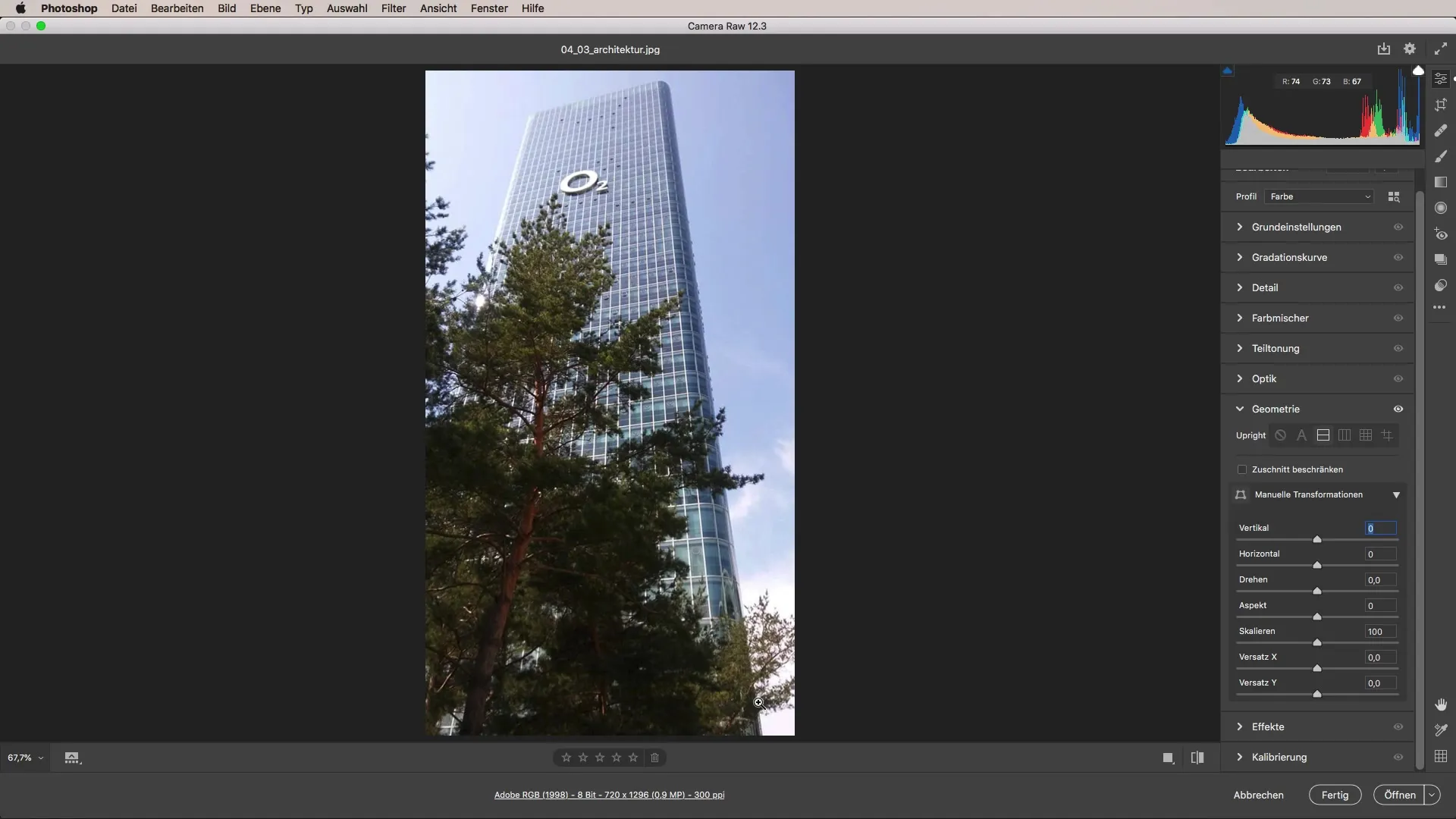
Kopsavilkums - Camera Raw arhitektūras fotogrāfijai: Solis pa solim rokasgrāmata
Šī rokasgrāmata ir iepazīstinājusi tevi ar dažādiem soļiem, kā tu vari izmantot Adobe Camera Raw potenciālu arhitektūras fotogrāfijā. No ģeometriskās korekcijas līdz krāsu un detaļu pielāgošanai tu vari iegūt iespaidīgus rezultātus, kas uzlabos tavas arhitektūras fotogrāfijas.
BUJ
Kā darbojas automātiskā korekcija Camera Raw?Automātiskā korekcija izmanto algoritmus, lai atpazītu attēla izkropļojumus un efektīvāk tos izlīdzinātu.
Vai es varu izmantot arī manuālās iestatījumus?Jā, tu vari manuāli pielāgot vertikālo un horizontālo korekciju, lai novērstu specifiskas problēmas savā attēlā.
Kā es varu uzlabot kontrastu savos attēlos?Mēģini dažādas kontrasta vērtības pamata iestatījumos, līdz atrodi pareizo līdzsvaru starp izceļamajiem un mazāk dominējošajiem attēla laukumiem.
Kā es optimizēju sava attēla krāsas?Izmanto krāsu maisītāju, lai palielinātu vai samazinātu atsevišķu krāsu piesātinājumu, lai arhitektūra izceltos skaidrāk un novērstu novirzes.


